Programmi per rubare password Facebook
I miei complimenti, hai impostato una password per il tuo account Facebook talmente complessa che nessuno potrebbe scovarla… neppure tu, pensa un po’! È incredibile eppure è vero, sei riuscito a dimenticare pure la parola segreta per accedere al tuo account sul celebre social.
Certo, potresti ovviare alla situazione andando a intavolare la procedura apposita di recupero, ma la tua intenzione è quella di risalire alla password attualmente impostata e non vuoi saperne nulla di modificarla. Date le circostanze, credo di poterti essere ancora una volta d’aiuto. Mi chiedi in che modo? Beh, semplice, anzi semplicissimo: indicandoti tutta una serie di utili programmi per rubare la password di Facebook. Come dici? Non hai alcun tipo di problema con la tua password ma vorresti semplicemente capire (e sperimentare sulla tua pelle, a mero scopo di test) come fanno gli hacker per rubare i dati di login altrui per il famoso social network? No problem, di seguito trovi diverse soluzioni utili anche allo scopo in oggetto.
ATTENZIONE: utilizza le informazioni contenute in questa guida solo ed esclusivamente per recuperare le tue password su dispositivi di tua proprietà. Non servirtene per recuperare dati altrui senza chiedere prima esplicito consenso della cosa, si tratterebbe altrimenti di una gravissima violazione della privacy. Non è assolutamente mia intenzione promuovere attività lesive e, di conseguenza, non mi assumo alcuna responsabilità circa l’utilizzo che potrebbe essere fatto delle informazioni presenti in questo tutorial.
Indice
Programmi per computer per rubare password Facebook
Se stai cercando dei programmi per computer per rubare password Facebook, ti consiglio vivamente di affidarti a quelli che trovi qui sotto segnalati.
A dirla tutta, si tratta di strumenti già inclusi in Windows e macOS e della funzione di memorizzazione delle credenziali offerte dai principali browser. Per saperne di più, continua a leggere.
Gestione credenziali (Windows)
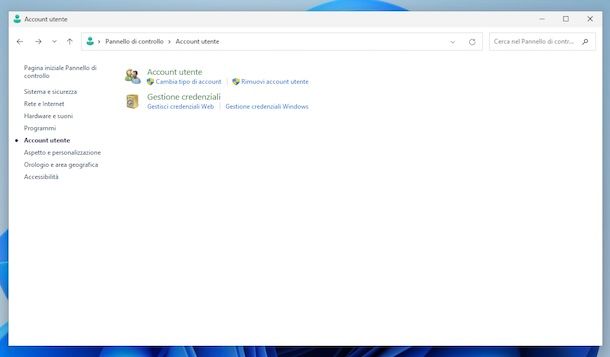
Se utilizzi un PC con Windows (es. Windows 11) e cerchi dei programmi per rubare password Facebook, puoi decidere di sfruttare lo strumento Gestione credenziali integrato nel sistema operativo, il quale è dedicato, come intuibile dal nome stesso, alla gestione delle credenziali salvate sul computer e che si rivela utilissimo per risalire alle credenziali del social network di Mark Zuckerberg.
Per potertene avvalere, dunque, fai in primo luogo clic sul pulsante Start (quello con la bandierina) sulla barra delle applicazioni di Windows, e digita pannello di controllo nel campo di ricerca, dopodiché seleziona il suggerimento pertinente dal menu Start apertosi.
Nella finestra adesso proposta sul desktop, clicca sulla voce Account utente, su quella Gestione credenziali o Gestisci credenziali (a seconda del tipo di visualizzazione impostata) e seleziona la sezione Credenziali Web.
A questo punto, individua Facebook nell’elenco delle credenziali disponibili, fai clic sulla freccia a destra per espandere le informazioni, individua la dicitura Password e fai clic sulla voce Mostra adiacente per poterla visualizzare in chiaro, provvedendo a fornire, quando richiesto, il metodo di sblocco impostato per il tuo account utente.
Password (macOS)
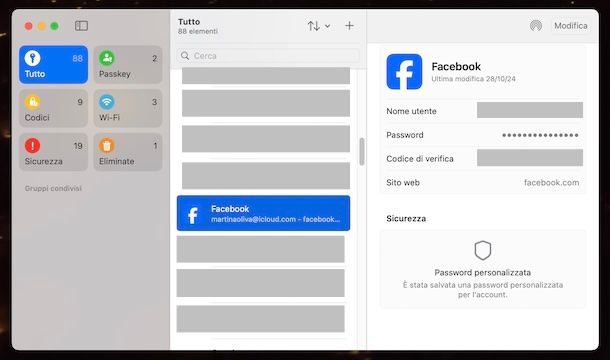
Se sai adoperando un Mac, pertanto stai agendo da macOS, e cerchi dei programmi per rubare password Facebook, ti comunico che, pure in tal caso, puoi adoperare una soluzione “di serie”. Più precisamente, se stai utilizzando macOS 15 Sequoia o versioni successive puoi sfruttare l’applicazione Password, quella predefinita delle più recenti versioni del sistema operativo di casa Apple per salvare e gestire le password sul computer.
Per potertene servire, avvia Password facendo clic sull’icona del Launchpad (quello con i quadrati colorati) che trovi sulla barra Dock di macOS e selezionando poi la relativa icona (quella con le chiavi colorate su sfondo bianco) che trovi nella schermata che segue.
Una volta visibile la finestra di Password sullo schermo, sblocca l’accesso ai dati digitando la password del tuo account utente su macOS, tramite Touch ID o Apple Watch, dopodiché seleziona la categoria Tutto nella barra laterale di sinistra (se non è visibile, puoi renderla tale premendo sul tasto con la finestra e il menu in alto a sinistra) e seleziona Facebook nell’elenco a destra. Se lo reputi opportuno, puoi aiutarti nell’individuazione effettuando una ricerca diretta tramite il campo Cerca in alto a destra.
Nella schermata con i dati di Facebook ora mostrata, individua il campo Password e portaci sopra il puntatore per poter visionare la password in chiaro. Se vuoi copiarla nella clipboard, facci clic sopra e seleziona la voce Copia password dal menu che compare.
Se, invece, stai adoperando macOS 14 Sonoma o versioni precedenti, puoi usare Accesso Portachiavi. Si tratta dell’applicazione preinstallata su tutti i computer della “mela morsicata” tramite cui è possibile visionare e gestire i dati di login memorizzati sia localmente che su iCloud.
Per avvalertene per il tuo scopo, clicca sul menu Vai nella parte in alto a sinistra dello schermo, seleziona la voce Utility in esso presente e seleziona l’icona del tool (quella con le chiavi) nella finestra visibile sulla scrivania.
Se dopo aver compiuto i passaggi di cui sopra vedi comparire un avviso mediante cui ti viene chiesto quale applicazione intendi usare, conferma le tue intenzioni cliccando sul tasto Apri Accesso Portachiavi.
Provvedi poi a sbloccare l’accesso ai dati digitando la password del tuo account utente su macOS, tramite Touch ID o Apple Watch e, nella finestra mostrata, clicca sulla dicitura login nel menu a sinistra e sulla scheda Password in alto a destra, dopodiché individua Facebook nell’elenco in basso e facci doppio clic sopra. Eventualmente, puoi aiutarti nell’individuazione effettuando una ricerca tramite keyword con il campo Cerca in alto a destra.
Nell’ulteriore finestra ora proposta, seleziona la scheda Attributi, dunque l’opzione Mostra la password, digita la password del tuo account utente su macOS e premi sul tasto Consenti. Dopo aver fatto ciò, la password di Facebook sarà visibile nel campo Mostra la password.
Gestore password dei browser
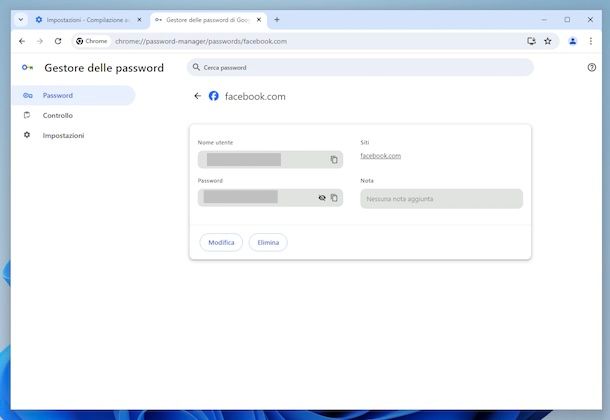
Se hai effettuato il salvataggio dei dati d’accesso a Facebook direttamente nel browser, ti comunico che puoi risalire alla password dell’account andando a “rovistare” tra le informazioni salvate nel navigatore.
Qui di seguito, dunque, trovi spiego come procedere relativamente a tutti quelli che sono i principali browser che, proprio in virtù di quanto appena affermato, possono in qualche modo essere considerati dei programmi per rubare password Facebook.
- Chrome — fai clic sul pulsante (⋮) in alto a destra nella finestra del browser e seleziona la voce Impostazioni dal menu proposto. Nella scheda che si apre, clicca sulla dicitura Compilazione automatica e password nella barra laterale e seleziona l’opzione Gestore delle password di Google nella schermata a seguire. Nell’elenco di tutte le credenziali proposte, seleziona Facebook (puoi aiutarti nell’individuazione tramite il campo di ricerca in alto), sblocca la schermata tramite il metodo di sblocco impostato sul computer e clicca sull’icona con l’occhio accanto alla voce Password per vedere la password in chiaro.
- Firefox — fai clic sul pulsante (≡) nella parte in alto a destra della finestra del browser e seleziona la voce Password dal menu proposto. Nella finestra con l’elenco di tutti i siti per i quali hai salvato i dati d’accesso, individua Facebook (puoi eventualmente aiutarti nell’individuazione mediante il campo di ricerca) e, nella parte destra della schermata, fai clic sull’icona dell’occhio in corrispondenza del campo Password per vedere la password in chiaro.
- Edge — premi sul tasto (…) in alto a destra nella finestra del browser e degli l’opzione Impostazioni dal menu mostrato e poi quella Profili sulla barra laterale. Nella nuova scheda ora visibile, scegli l’opzione Password a destra e seleziona Facebook dall’elenco di tutte le credenziali proposte (puoi aiutarti nell’individuazione tramite il campo di ricerca), dunque fornisci il metodo di sblocco impostato sul computer e premi sull’icona dell’occhio in corrispondenza della voce Password per visualizzare la password in chiaro.
- Safari — se stai usando macOS 15 Sequoia o versioni successive, le istruzioni da seguire sono le stesse che ti ho fornito nel capitolo precedente, in quanto le password di Safari vengono memorizzate direttamente nell’applicazione Password. Se, invece, stai usando macOS 14 Sonoma o versioni precedenti, fai clic sul menu Safari nella parte in alto a sinistra della barra dei menu del browser e seleziona da esso la voce Impostazioni. Nella finestra che si apre, sblocca l’accesso tramite password dell’account utente su Mac, Touch ID o Apple Watch e, quando visualizzi l’elenco di tutte le credenziali salvate, seleziona Facebook (puoi aiutarti nell’individuazione tramite il campo di ricerca). Nella schermata che segue, per vedere la password in chiaro porta il puntatore sul campo Password.
App per rubare password Facebook
Non hai il computer a portata di mano e, di conseguenza, ti piacerebbe che ti indicassi pure delle app per rubare password Facebook? Detto, fatto! Le trovi qui sotto.
Puoi avvalertene sia su Android che su iOS/iPadOS. Anche in tal caso, però, tieni presente che si tratta in realtà di risorse predefinite offerte direttamente dalle rispettive piattaforme.
Keylogger
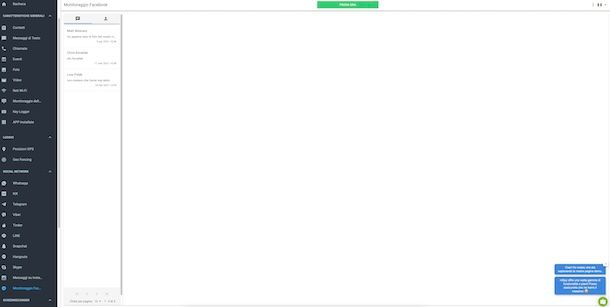
Quando si parla di programmi per rubare password Facebook può tornare utile anche l’uso dei keylogger, come ti dicevo. Nel caso in cui non ne avessi mai sentito parlare, ti informo che si tratta di software che permettono di registrare tutte le attività effettuate su un computer per poi creare dei file di log consultabili per visionare le conversazioni fatte in chat, i siti visitati, le password digitate e via discorrendo.
Solitamente il loro uso non è, come dire, a fin di bene, ma alcuni di essi rientrano nella categoria delle soluzioni per il controllo parentale, pertanto l’utilizzo risulta lecito. Tra le risorse di questo tipo,mSpy è fra le migliori.
Si tratta di una soluzione completa ed estremamente avanzata, compatibile sia con Android che con iOS, la quale mette a disposizione degli utenti un sofisticato sistema di localizzazione GPS che può permettere, unitamente a funzionalità avanzate per monitorare le principali app di messaggistica e social network, come nel caso di Facebook, ma anche di WhatsApp, Instagram, Snapchat, Telegram, iMessage ecc. Include altresì il tracciamento degli SMS, una funzione per registrare le digitazioni sul dispositivo monitorato e uno strumento di registrazione schermo per visualizzare le attività dell’utente controllato.
Tutte le operazioni di monitoraggio con mSpy avvengono mediante un pratico pannello di controllo che mostra chat, posizione, app installate, cronologia e altre informazioni del dispositivo monitorato. Va tuttavia tenuto presente che per usufruire di tutte le funzionalità è indispensabile che sul dispositivo di riferimento sia stato eseguito il root su Android e il jailbreak su iPhone (oppure bisogna procedere tramite i backup di iCloud, richiedendo le credenziali d’accesso dell’ID Apple associato al dispositivo da tenere sotto controllo).
È a pagamento, con piani mensili, trimestrali o annuali, ma è possibile sperimentarne gratuitamente le funzionalità con una demo accessibile sul sito ufficiale. Per ulteriori dettagli, ti suggerisco la consultazione delle mie guide specifiche su come funziona mSpy e come installare mSpy senza telefono.
Gestore delle password di Google (Android)
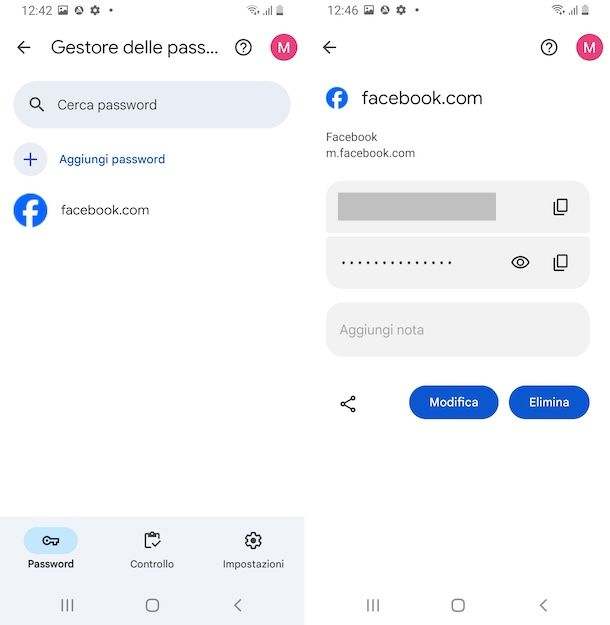
Gli smartphone e i tablet Android che dispongono dei servizi Google sfruttano uno strumento, denominato Gestore delle password di Google, che viene abilitato per impostazione predefinita quando viene collegato un account Google al device, il quale consente di memorizzare le credenziali d’accesso a siti e app e di effettuare il login automatico a essi. Considerando le sue caratteristiche, può quindi tornare utile per risalire alla password di Facebook, a patto, ovviamente, che sia stata preventivamente salvata.
Per fruire del Gestore delle password di Google per il tuo scopo, fai tap sull’icona di Impostazioni (quella a forma di ruota d’ingranaggio) che trovi nella home screen e/o nel drawer di Android, sfiora la dicitura Google dalla schermata che segue, seleziona la scheda Tutti i servizi e fai tap sulla voce Compilazione automatica Google che trovi nella sezione Compilazione automatica e password.
Nella nuova schermata che a questo punto ti viene proposta, fai tap sulla dicitura Password e, quando visualizzi l’elenco di tutte le credenziali salvate, seleziona Facebook. Eventualmente, puoi aiutarti nell’individuazione effettuando una ricerca diretta tramite il campo Cerca password presente in alto.
Successivamente, fornisci il metodo di sblocco impostato sul tuo dispositivo e, nella schermata con i dati di login di Facebook adesso mostrata, premi sull’icona dell’occhio in corrispondenza della voce Password per visualizzare la password in chiaro. Se vuoi copiare la password nella clipboard di Android, ti è sufficiente sfiorare l’icona con i due fogli adiacente.
In alternativa, puoi aprire il browser che solitamente utilizzi sullo smartphone o sul tablet e visitare la pagina Web del Gestore delle password di Google. Nella parte in basso della schermata proposta potrai poi visualizzare l’elenco di tutti i dati d’accesso. Per cui, individua e seleziona Facebook tra essi e procedi analogamente a come spiegato poc’anzi per vedere la password in chiaro.
Tieni presente che le indicazioni che ti ho fornito in questo capitolo potrebbero differire leggermente rispetto a quanto da te visualizzato sullo schermo del tuo dispositivo, a seconda di marca e modello del device e della versione esatta di Android su di esso installata.
Password (iOS/iPadOS)
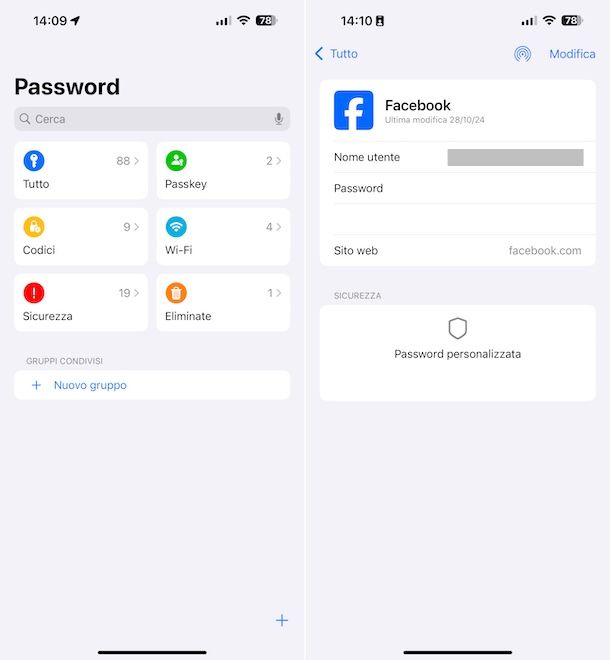
Se possiedi un iPhone o un iPad, un’ottima soluzione che puoi sfruttare per scovare la password di Facebook è l’app Password, quella predefinita di iOS/iPadOS per salvare e gestire le password sui device a marchio Apple. È fruibile su iOS/iPadOS 18 e versioni successive ed è essenzialmente la controparte mobile dell’omonima applicazione per Mac di cui ti ho parlato nel capitolo a inizio guida.
Per poterti avvalere di Password per il tuo scopo, provvedi a selezionare l’icona dell’app (quella con le chiavi colorate su sfondo bianco) che trovi nella home screen e/o nella Libreria app di iOS/iPadOS ed effettua l’autenticazione tramite Face ID, Touch ID o codice di sblocco.
Nella schermata adesso visibile, fai tap sulla categoria Tutto e seleziona Facebook nell’elenco a destra. Se pensi sia necessario, puoi aiutarti nell’individuazione effettuando una ricerca diretta tramite il campo Cerca che si trova in cima.
Nella schermata con i dati di Facebook adesso proposta, individua il campo Password e premici sopra per poter visionare la password in chiaro. Se vuoi copiarla nella clipboard, scegli l’opzione Copia password dal menu che compare dopo averla selezionata.
Se, invece, stai utilizzando iOS 17 o versioni precedenti, l’app Password non è disponibile, ma puoi comunque prendere visione delle credenziali salvate su iPhone e, dunque, anche della password di Facebook. Per riuscirci, fai tap sull’icona di Impostazioni (quella a forma di ruota d’ingranaggio) che trovi nella home screen e/o nella libreria app di iOS/iPadOS, sfiora la dicitura Password nella schermata che segue, individua Facebook tra i dati di login e procedi analogamente a come già spiegato per vedere la password in chiaro.

Autore
Salvatore Aranzulla
Salvatore Aranzulla è il blogger e divulgatore informatico più letto in Italia. Noto per aver scoperto delle vulnerabilità nei siti di Google e Microsoft. Collabora con riviste di informatica e cura la rubrica tecnologica del quotidiano Il Messaggero. È il fondatore di Aranzulla.it, uno dei trenta siti più visitati d'Italia, nel quale risponde con semplicità a migliaia di dubbi di tipo informatico. Ha pubblicato per Mondadori e Mondadori Informatica.






